DxO FilmPack v3 macintosh Manuel utilisateur
PDF
Télécharger
Document
GUIDE D’INSTALLATION DXO FILMPACK 3 MACINTOSH Merci de votre intérêt pour DxO FilmPack ! Vous trouverez ci-dessous des informations concernant l’achat, l’installation, l’activation et la mise à jour du logiciel. Remarque importante : Un accès Internet est indispensable au téléchargement et à l’activation de l’application. DxO FilmPack 3 55 Guide d’installation Sommaire : 1. Achat _______________________________________________________________________________ 3 2. Téléchargement ______________________________________________________________________ 3 3. Installation __________________________________________________________________________ 3 4. Activation ___________________________________________________________________________ 6 5. 4.1 Activation ______________________________________________________________________________ 7 4.2 Sauvegarde du fichier de licence ____________________________________________________________ 7 4.3 Réstauration du fichier de licence ___________________________________________________________ 8 Mises à jour __________________________________________________________________________ 8 5.1 Mises à jour vers une version mineure _______________________________________________________ 8 5.2 Mise à niveau vers une édition Expert ________________________________________________________ 8 6. Ré-installation de votre version – Compte client_____________________________________________ 9 7. Résolution de problèmes _______________________________________________________________ 9 ©DxO Labs 2011 -2- Tous droits réservés DxO FilmPack 3 55 Guide d’installation 1. ACHAT Il existe deux manières d’acheter DxO FilmPack. Vous pouvez soit acheter et télécharger directement sur le site Internet de DxO Labs à l’aide du lien suivant : https://shop.dxo.com/login.php Une fois que vous avez terminé votre achat, vous recevrez un e-mail contenant : un lien de téléchargement de l’application. 2. TELECHARGEMENT Note : Vous avez besoin d’un accès rapide à Internet pour le téléchargement du logiciel DxO FilmPack. Dans le cas où vous avez acheté DxO FilmPack sur la boutique en ligne du site DxO Labs, le téléchargement du fichier d’installation est proposé à la fin des démarches d’achat, incluant la création d’un compte client. Suivez ensuite les instructions, et reportez-vous à ce guide d’utilisation pour bien comprendre toutes les étapes d’installation, d’enregistrement, d’activation, et de mise à jour. 3. INSTALLATION Vous devez télécharger « DxO_FilmPack3.dmg » le fichier suivant : Ensuite, double-cliquez sur le fichier pour pouvoir démarrer le programme d’installation. Au démarrage de l'installation, une fenêtre d'avertissement apparaît. Cliquez sur Continuer. ©DxO Labs 2011 -3- Tous droits réservés DxO FilmPack 3 55 Guide d’installation Dans cette fenêtre, cliquez sur Continuer. Cliquez sur Continuer. Vous devez accepter le contrat de licence du logiciel en cliquant sur Accepter. ©DxO Labs 2011 -4- Tous droits réservés DxO FilmPack 3 55 Guide d’installation Sélectionnez les composants que vous souhaitez installer en cochant ou décochant les cases à cocher. Puis cliquez sur Continuer. Cliquez sur Installer pour lancer l'installation. Une fenêtre vous informe sur la progression de l'installation. ©DxO Labs 2011 -5- Tous droits réservés DxO FilmPack 3 55 Guide d’installation Vous pouvez choisir de lancer DxO FilmPack 3 standalone. Vous pouvez choisir de participer au programme d'amélioration du produit. Ensuite, cliquez sur Continuer. L'installation est maintenant terminée. Cliquez sur Fermer. Si vous rencontrez des problèmes pendant cette installation, vous pouvez demander de l’aide sur le site DxO Labs auprès du support client, ou consulter la foire aux questions. 4. ACTIVATION Une fois l’application installée, elle peut être pleinement utilisée durant 31 jours sans nécessiter d’activation. DxO FilmPack 3 fonctionnera alors sans restriction. Nous vous recommandons de procéder à l’activation sans attendre. Par ailleurs, il est à noter qu’un code d’activation permet d’activer le logiciel sur deux ordinateurs différents. Vous pouvez récupérer votre code d’activation sur votre compte d’utilisateur en vous connectant sur votre espace client, à l’aide du lien suivant : https://shop.dxo.com/login_upgrade.php. ©DxO Labs 2011 -6- Tous droits réservés DxO FilmPack 3 55 Guide d’installation 4.1 ACTIVATION Vous pouvez activer le logiciel en utilisant le plugin DxO FilmPack 3 pour DxO Optics Pro, l'application DxO FilmPack 3 standalone, Le plugin DxO FilmPack 3 pour LightRoom ou le plugin DxO FilmPack 3 pour Aperture. Lancez DxO FilmPack 3 en double-cliquant son icône dans le dossier « Applications ». Sélectionnez Aide -> Activer FilmPack 3. Une boîte de dialogue s’affiche. Entrez votre code d’activation et cliquez sur « Activer ». Si vous avez une erreur serveur ou réseau, réessayez un peu plus tard. Si votre compte n'est pas créé, un message vous demandera de créer un compte sur le site web de DxO Labs sur cette page : http://activation.dxo.com/Forms/registration.aspx Remplissez le formulaire et validez-le. Un message vous informera de la création de votre compte et du rattachement de votre code d'activation à ce compte. Retournez à l'application et entrez votre code d'activation. Un message vous informera de l'activation de DxO FilmPack 3. Cliquez sur OK. Vous pouvez utiliser votre logiciel. 4.2 SAUVEGARDE DU FICHIER DE LICENCE DxO FilmPack 3 utilise le système de fichier de licence (License file) comme méthode d’activation. Ce fichier de licence a été généré lors du processus d’activation et est propre à la machine sur laquelle il a été installé. Si ©DxO Labs 2011 -7- Tous droits réservés DxO FilmPack 3 55 Guide d’installation vous souhaitez réinstaller le système d’exploitation de votre machine il est préférable de faire une sauvegarde de ce fichier. Vous devez ouvrir le dossier suivant : HD/Bibliothèque/Application Support/PACE Anti-Piracy/License Files Dans ce dossier, vous trouverez le fichier de licence à sauvegarder dans un dossier de backup. Le fichier de licence se nomme « DxO FilmPack v3.ilf ». 4.3 RESTAURATION DU FICHIER DE LICENCE Si vous venez de réinstaller votre machine, voici la procédure à suivre pour restaurer votre fichier de licence et réactiver DxO FilmPack 3. Reportez-vous au chapitre précédent (4.2) pour savoir comment obtenir le fichier de licence. Ouvrez le dossier suivant : HD/Bibliothèque/Application Support/PACE Anti-Piracy/License Files Copiez dans ce dossier le fichier « DxO FilmPack v3.ilf » depuis votre dossier de backup. 5. MISES A JOUR 5.1 MISES A JOUR VERS UNE VERSION MINEURE Régulièrement, DxO Labs propose des mises à jour du logiciel. Par défaut, le logiciel recherche automatiquement ces mises à jour. Si une mise à jour est disponible, une boite de dialogue vous en informe et vous permet de la télécharger. Ces mises à jours sont aussi disponibles à partir de votre compte client, accessible depuis ce lien : https://shop.dxo.com/login_upgrade.php. Ces mises à jour permettent une utilisation optimale de DxO FilmPack. Vous disposerez ainsi de la dernière version du logiciel avec toutes ses fonctionnalités. Les mises à jour mineures sont gratuites. Vous pouvez également faire une mise à niveau, afin de passer d’une édition Essential à une édition Expert. 5.2 MISE A NIVEAU VERS UNE EDITION EXPERT Si vous disposez d’une édition Essential et que vous souhaitez passer à une édition Expert (pour disposer de plus de films et filtres), vous pouvez effectuer une mise à niveau, en passant par votre compte client, accessible à l’aide du lien suivant : https://shop.dxo.com/login_upgrade.php Vous devez d’abord vous connecter à votre compte client, à l’aide de votre adresse mail et de votre mot de passe. Une fois identifié, vous verrez apparaître la liste de vos produits. Il vous suffit de cocher la case correspondante à la mise à niveau souhaitée, puis de valider vos achats. ©DxO Labs 2011 -8- Tous droits réservés DxO FilmPack 3 55 Guide d’installation Suivez ensuite les instructions afin de procéder au paiement. A la fin du processus, un code d’activation Expert vous sera fourni. Dans DxO FilmPack standalone, ouvrez le menu « DxO FilmPack 3 » puis sélectionnez « Activer DxO FilmPack 3… ». Entrez votre code d'activation et validez. Redémarrez DxO FilmPack 3. 6. RE-INSTALLATION DE VOTRE VERSION – COMPTE CLIENT Si vous avez déjà installé DxO FilmPack 3, vous pouvez accéder à votre compte client depuis ce lien à tout moment. Celui-ci vous permettra de télécharger votre produit et d’accéder à votre code d’activation. 7. RESOLUTION DE PROBLEMES Pour une liste complète des questions fréquentes ou pour contacter le support technique : http://help.dxo.com/faq/index.php?action=show&lang=fr ©DxO Labs 2011 -9- Tous droits réservés ">
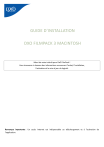
Lien public mis à jour
Le lien public vers votre chat a été mis à jour.